يمكن أن يُعزى الارتفاع الصاروخي لـ Netflix إلى حد كبير إلى برامجها الأصلية ، ولكن ليس بالكامل. فقط في عام 2017 ، أنفقت خدمة البث المباشر أكثر من 6 مليارات دولار على المحتوى الأصلي وحده. أنا أشغل الكثير من الوقت على التلفزيون الذكي الخاص بي ، لكنني أعود إلى Netflix على الرغم من أن لدي اشتراك HBO Go. أعود في الغالب لأن تطبيق Netflix أسهل في الاستخدام. بعيدًا عن قائمة المحتوى ، تمتلك Netflix واحدة من أفضل واجهات المستخدم المتوفرة حاليًا في مواقع بث المحتوى المتميز.
كل شيء بديهي للغاية ، من الملخص الإعلامي إلى معاينة الفيديو ، كل ذلك يعوض عن تجربة نهم خالية من الرعاية. بغض النظر عن النظام الأساسي الذي تستخدمه ، ستتذكر Netflix ما شاهدته وتمكنك من استئناف نشاطك من حيث تركته. علاوة على ذلك ، يحتوي على قسم متابعة المشاهدة الذي سيحتوي على مجموعة مختارة من جميع العروض / الأفلام التي بدأت في مشاهدتها.
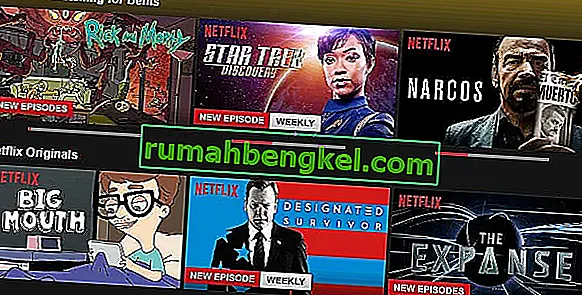
حتى لو كان هذا يجعل الأمور أسهل ، فإنه يقدم أيضًا مشكلة محتملة. ماذا لو بدأت عرضًا تلفزيونيًا جديدًا ولكنك سرعان ما أدركت أنك لا تحب ذلك؟ من المحتمل أيضًا أنك تشارك الحساب مع شخص آخر ولا تريده أن يعرف ما تشاهده. في كل هذه المواقف ، سيسعدك معرفة أن هناك طريقة لإزالة العروض من قائمة متابعة المشاهدة .
تحديث: مع التحديث الأخير الذي طرحه Netflix ، أصبح مسح قائمة متابعة المتابعة ممكنًا الآن على جميع الأنظمة الأساسية.
ومع ذلك ، تختلف عملية إزالة العناصر من قائمة متابعة المتابعة بناءً على النظام الأساسي الذي تستخدم Netflix عليه. الخبر السار هو أننا أعددنا دليلين شاملين سيرشدك خلال العملية بأكملها سواء كنت تقوم ببث المحتوى عبر جهاز محمول (Android أو iOS) أو من Windows أو macOS.
الطريقة الأولى: كيفية مسح قائمة المراقبة المستمرة على جهاز الكمبيوتر / macOS
- سجّل الدخول إلى حساب Netflix الخاص بك وحدد ملف التعريف الخاص بك.
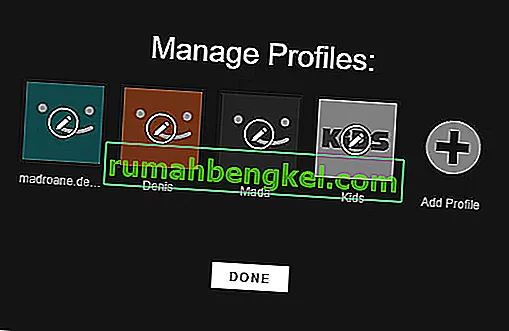
- حدد اسم ملف التعريف الخاص بك في الزاوية اليمنى العليا من الشاشة.
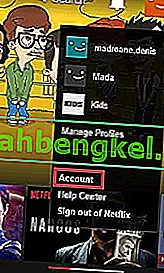
- قم بالتمرير لأسفل وصولاً إلى ملف التعريف الخاص بي واضغط على عرض النشاط .
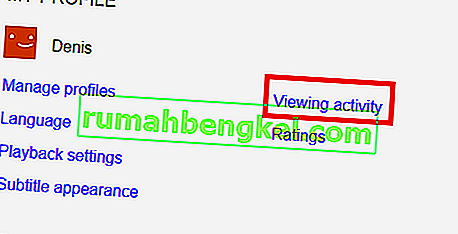
- يجب أن تشاهد قائمة بجميع الأفلام والبرامج التلفزيونية التي شاهدتها بترتيب زمني. في هذه المرحلة ، انقر فوق الزر X لإزالة عرض معين من جميع أجهزتك.
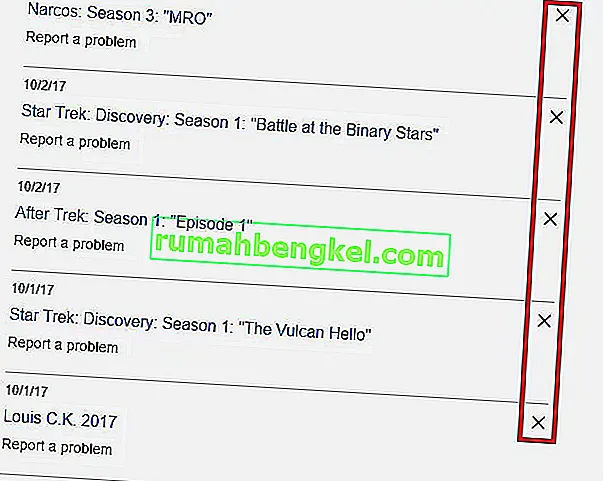
- لمنع ظهور برنامج تلفزيوني في قائمة متابعة المشاهدة ، تحتاج إلى النقر فوق إزالة السلسلة . قد يستغرق الأمر ما يصل إلى 24 ساعة حتى يتوقف العرض الذي أزلته عن الظهور على جميع الأنظمة الأساسية.
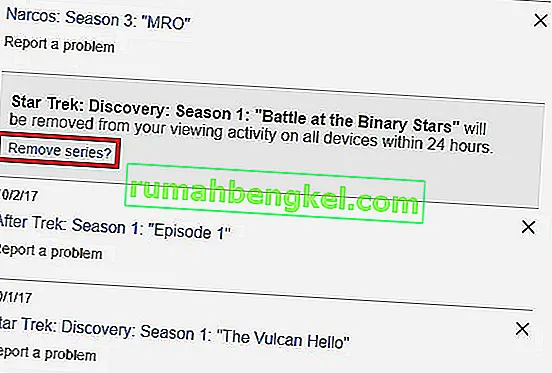
- يمكنك الآن العودة إلى الشاشة الرئيسية. و مواصلة مراقبة يجب ألا تحتوي قائمة العرض قمت بإزالة فقط.
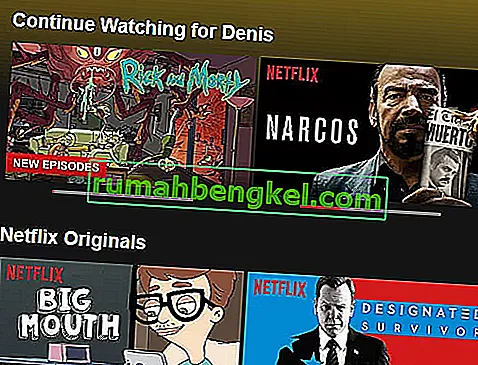
الطريقة 2: كيفية مسح متابعة قائمة المراقبة على Android / iOS
- افتح Netflix ، وقم بتسجيل الدخول باستخدام حسابك ، ثم قم بالوصول إلى ملف التعريف الذي تريد حذف " متابعة قوائم المراقبة" عليه.
- قم بالوصول إلى علامة التبويب الصفحة الرئيسية ، ثم قم بالتمرير لأسفل وصولاً إلى فئة متابعة المشاهدة .
- بمجرد وصولك إلى الموقع الصحيح ، انقر فوق زر الإجراء (رمز ثلاثي النقاط) المرتبط بالقائمة التي تريد إزالتها من قائمة متابعة المتابعة .
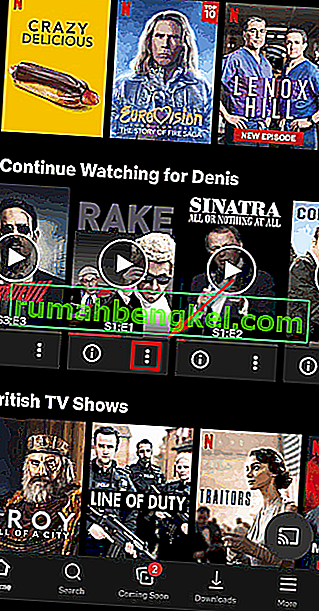
- من قائمة المحتوى التي ظهرت حديثًا ، انقر فوق " إزالة من الصف" ، ثم قم بالتأكيد بالنقر فوق " موافق" في الموجه التالي.
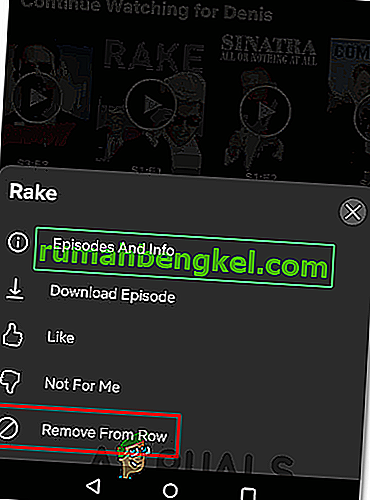

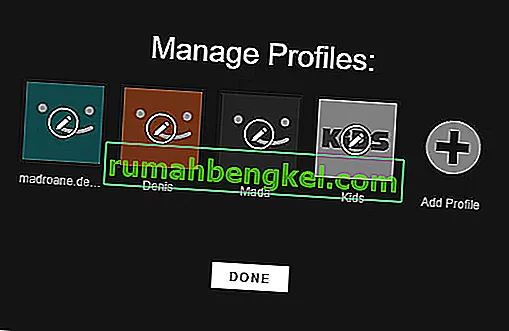
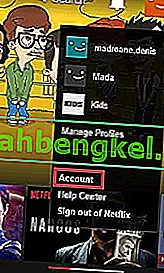
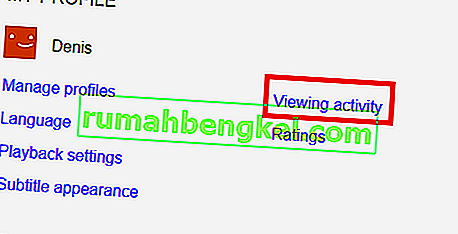
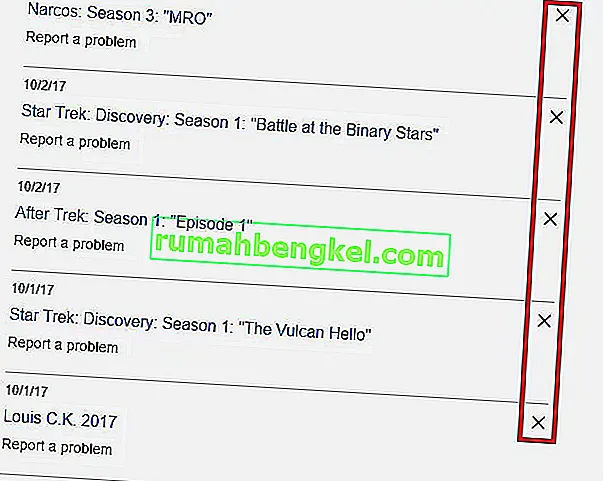
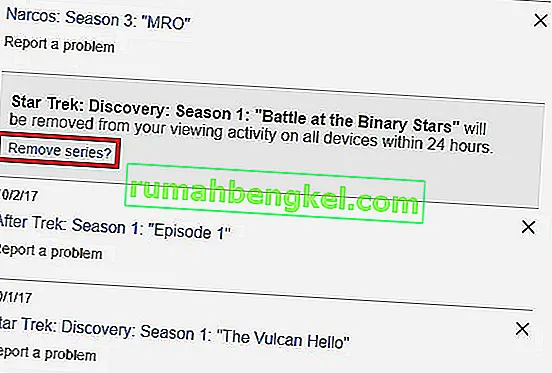
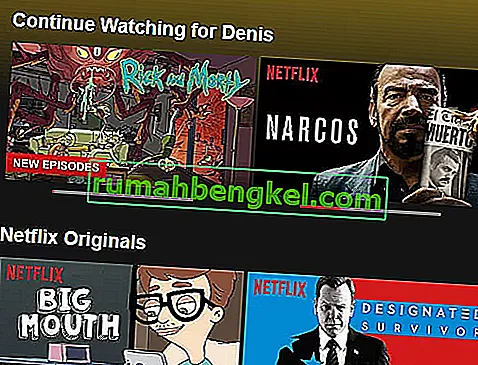
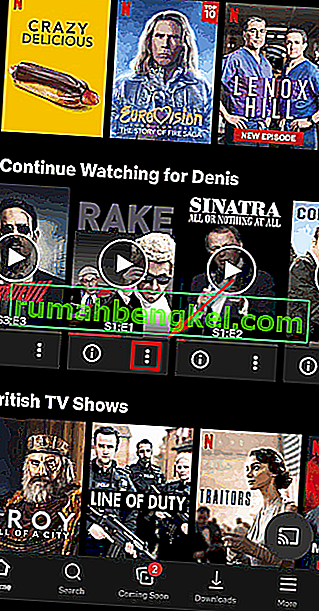
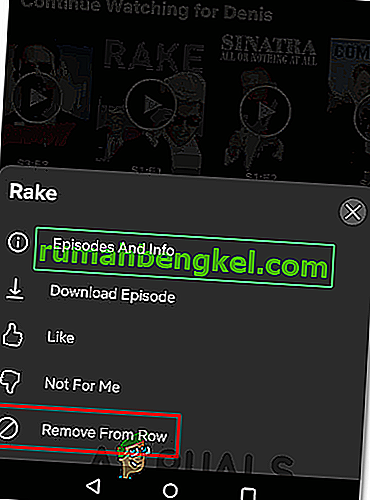



![كيفية إصلاح & lsquo ؛ رسالة مجانية: غير قادر على إرسال رسالة - حظر الرسائل نشط & [رسقوو] ؛ خطأ أثناء المراسلة؟](https://pics.rumahbengkel.com/files/guides/298/QWGHDEZ8YPpic.jpg)



